MPEG (Moving Picture Experts Group) er navnet på en familie av standarder som brukes til å kode audiovisuell informasjon (f.eks. Filmer, video, musikk) i et digitalt komprimert format. Med de meget sofistikerte komprimeringsteknikkene er MPEG-filer mye mindre for samme kvalitet.
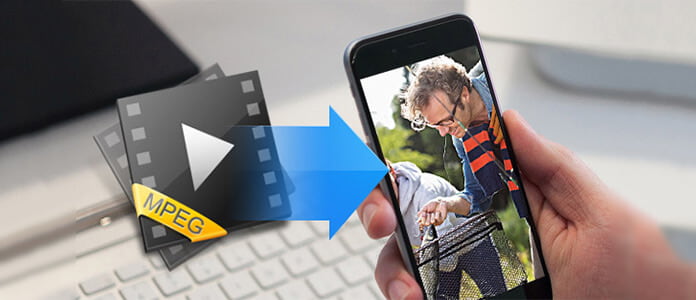
Apple iPhone støtter avspilling av MP4 og H.264-video. Hvis du vil glede deg over MPEG (MPEG-1 / MPEG-2) -videoen på iPhone, trenger du hjelp fra en profesjonell MPEG til iPhone Converter. Aiseesoft iPhone Movie Converter er den beste MPEG til iPhone Converter for å hjelpe deg med å glede deg over MPEG-videoen på iPhone. Denne guiden vil hjelpe deg med å konvertere MPEG til iPhone-video vellykket trinn for trinn.
Trinn 1 Installer MPEG til iPhone Converter
Først må du gratis laste ned denne MPEG til iPhone Converter og installere programmet på datamaskinen din. Etter å ha startet applikasjonen, kan du se grensesnittet som nedenfor.

Trinn 2 Legg til MPEG-video
Du kan klikke på "Legg til fil" -knappen for å legge inn MPEG-filen du vil konvertere.

Denne konverteringsprogramvaren til MPEG til iPhone gir brukere en innebygd spiller, som kan hjelpe deg med å forhåndsvise videoeffekten. Når videoen din spiller, kan du ta de utmerkede bildene ved å klikke på kameraikonet.
Trinn 3 Tilpass output video effekt
Hvis du ikke er fornøyd med MPEG-videoeffekten, gir denne MPEG til iPhone Converter deg kraftige videoredigeringsfunksjoner.

Du kan klikke på "Clip" -ikonet i hovedmenyen for å gå inn i trimvinduet. Deretter kan du stille inn starttid og sluttid for å spesifisere videolengden.

Du kan også angi lysstyrke, kontrast, metning, fargetone og volum i effektvinduet, legge til tekst / bilde vannmerke i vannmerkevinduet og beskjære videoramme i beskjæringsvinduet.
Trinn 4 Velg utdata iPhone-format
Nå kan du klikke på rullegardinlisten "Profil" for å velge iPhone-format for MPEG-videoen. Du kan for eksempel velge "Apple iPhone> iPhone MPEG4 Video (* .mp4)".
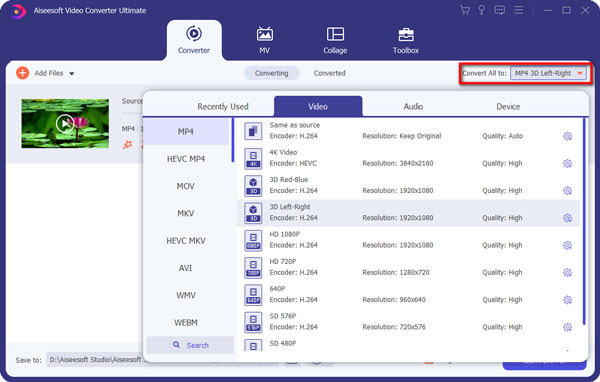
Du kan også angi en rekke utskriftsinnstillinger ved å klikke på "Innstillinger" -knappen. I dette vinduet kan du stille inn videokoder, bildefrekvens, videobithastighet, oppløsning, lydkoder, samplingsfrekvens, kanaler, lydbithastighet og bildeforhold.
Trinn 5 Konverter MPEG til iPhone
Det siste trinnet er å klikke på "Konverter" -knappen i hovedmenyen for å konvertere kilden MPEG-video til iPhone-kompatible video- og lydformater. Og denne fantastiske MPEG til iPhone Converter vil gi deg en fantastisk iPhone-video med perfekt utskriftskvalitet etter noen minutter.